Galite atsisiųsti ir įdiegti atnaujintą CDC serijos tvarkyklę, skirtą „Windows 10“ ir „Windows 11“, kad galėtumėte sklandžiai dirbti su „Android“ įrenginiu kompiuteryje. Šis įrašas dalijasi, kaip tai padaryti be vargo.
Galite naudoti „Android“ CDC tvarkyklę, kad atnaujintumėte, atnaujintumėte, atkurtumėte ir perkeltumėte „Android“ įrenginį prie kompiuterio. Vairuotojas išsprendžia tokias problemas, kaip „Android“ telefonai, užstrigę prie įkrovos logotipo.
Todėl šiame straipsnyje pateikiami įvairūs būdai, kaip atsisiųsti CDC tvarkyklę, skirtą „Windows 10/11“, ją įdiegti ir atnaujinti. Pradėkime nuo jų nešvaistydami jūsų brangaus laiko.
Geriausi CDC tvarkyklės atsisiuntimo būdai
Norėdami atsisiųsti ir įdiegti CDC tvarkyklės naujinimą savo kompiuteryje su „Windows 11“ ir „Windows 10“, galite vadovautis toliau pateiktais metodais.
1 būdas: atsisiųskite CDC tvarkyklę naudodami įrenginių tvarkytuvę
„Windows“ įrenginių tvarkytuvės įrankis leidžia vartotojams atsisiųsti ir įdiegti visų išorinių įrenginių tvarkykles. Taigi galite atlikti šiuos veiksmus, kad CDC tvarkyklės naujinimas, skirtas „Windows“, būtų atsisiųstas ir įdiegtas jūsų kompiuteryje per Įrenginių tvarkytuvė.
- Pirmiausia dešiniuoju pelės mygtuku spustelėkite „Windows“ piktograma, kuris yra kairiajame užduočių juostos kampe.
- Antra, pasirinkite Įrenginių tvarkytuvė iš ekrane galimų parinkčių.

- Dabar spustelėkite Uostai skyrių, kad jį išplėstumėte. Jei prievadų kategorijoje nerandate CDC tvarkyklės, patikrinkite Kiti įrenginiai.
- Dešiniuoju pelės mygtuku spustelėkite norimą atnaujinti tvarkyklę ir pasirinkite Atnaujinti tvarkyklę iš ekrane matomų parinkčių.

- Jei esate „Windows 10“ vartotojas, automatiškai ieškoti atnaujintos tvarkyklės programinės įrangos. Prašome „Windows 11“ naudotojų automatiškai ieškoti tvarkyklių.

- Leiskite „Windows“ atlikti tvarkyklių paiešką, atsisiuntimą ir diegimą.
- Baigę aukščiau nurodytą procesą, iš naujo paleiskite įrenginį, kad pakeitimai įsigaliotų.
Taip pat skaitykite: Geriausia nemokama tvarkyklės naujinimo priemonė, skirta „Windows 10“, „11“.
2 būdas: atsisiųskite CDC serijos tvarkyklę naudodami „Windows“ naujinimą
„Windows“ naujinimai atsisiunčia trūkstamas tvarkykles, įdiekite jas ir ištaiso susijusias problemas. Taigi galite vadovautis šiais nurodymais, kad tokiu būdu atsisiųstumėte CDC tvarkyklės naujinimą.
- Dešiniuoju pelės mygtuku spustelėkite užduočių juostą ir pasirinkite parinktį atidaryti Nustatymai.
- Dabar pasirinkite Atnaujinimas ir sauga nustatymus, kad juos peržiūrėtumėte.

- Pasirinkite parinktį Tikrinti, ar yra atnaujinimų jūsų operacinei sistemai.

- Atsisiųskite jūsų OS rekomenduojamus naujinimus ir įdiekite juos.
- Galiausiai atlikite sistemos perkrovimą, kad užbaigtumėte procesą.
3 būdas: atsisiųskite CDC tvarkyklę iš „Microsoft Update“ katalogo
Galite atsisiųsti ir įdiegti CDC tvarkyklę, skirtą „Windows 10“, naudodami „Microsoft“ naujinimų katalogą. Toliau pateikiamos nuoseklios instrukcijos, kaip tai padaryti.
- Pirmiausia eikite į „Microsoft Update“ katalogą.
- Dabar įveskite CDC tvarkyklė paieškos laukelyje ir paspauskite Įeikite klaviatūroje.
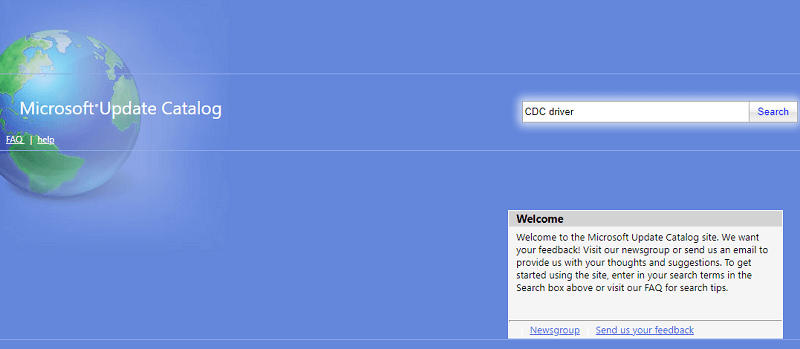
- Pasirinkite parinktį parsisiųsti naujausias vairuotojas.
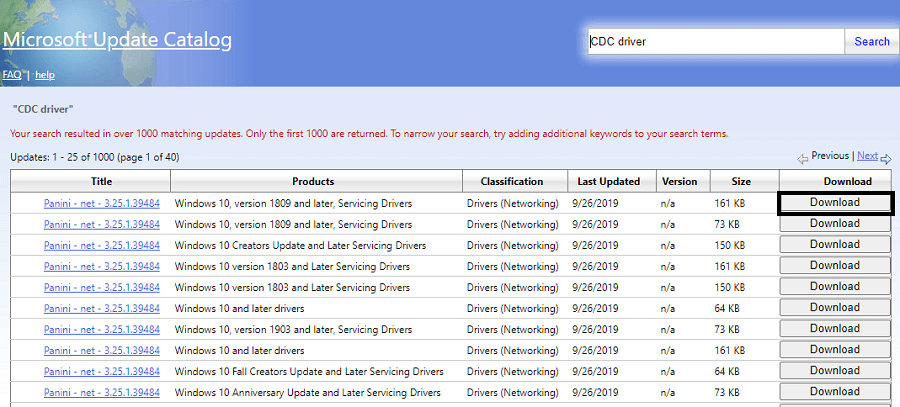
- Dabar spustelėkite nuorodą, kurią gausite ekrane.
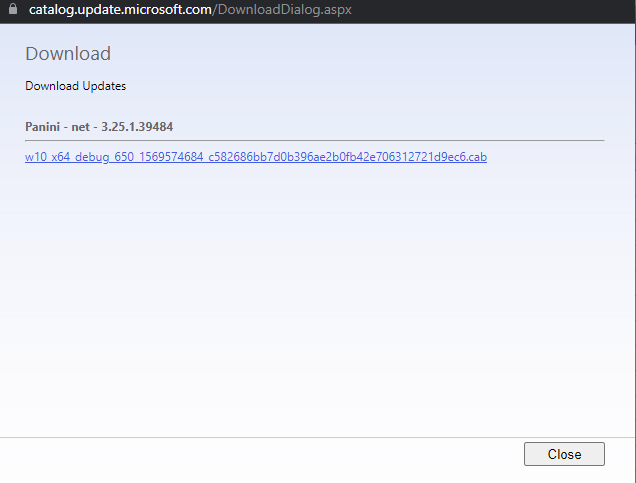
- Dukart spustelėkite atsisiųstą failą ir vadovaukitės ekrane pateikiamomis instrukcijomis, kad įdiegtumėte tvarkyklės naujinimą.
Taip pat skaitykite: Kaip atnaujinti USB tvarkyklę sistemoje Windows
4 būdas: automatiškai atsisiųskite CDC tvarkyklės naujinimą (rekomenduojama)
Iki šiol šiame straipsnyje daugiausia dėmesio buvo skiriama įvairiems rankiniams metodams, kaip gauti CDC tvarkyklę, skirtą „Windows 11“ ir „10“. Kaip jau supratote, minėti būdai nėra draugiški naujokams, atima daug laiko ir reikalauja pastangų. Taigi užduotį galite atlikti automatiškai naudodami a specializuota programa, pvz., Bit Driver Updater.
Bit Driver Updater programinė įranga atnaujina visas pasenusias tvarkykles saugiai ir akimirksniu vienu paspaudimu. Be to, ji siūlo įvairias naudingas funkcijas, tokias kaip tvarkyklės atsarginė kopija ir atkūrimas, nuskaitymo planuoklis, tvarkyklės atsisiuntimo greitintuvas ir daug daugiau.
Šią programinę įrangą galite gauti iš šios nuorodos.

Atsisiuntę programinę įrangą ir ją įdiegę, jums tereikia palaukti kelias sekundes, kad pamatytumėte pasenusias tvarkykles. Kai pasirodys senų tvarkyklių sąrašas, galėsite pasirinkti Atnaujinti viską norėdami automatiškai atsisiųsti ir įdiegti naujas jų versijas.
Taip pat yra funkcija Atnaujinti dabar, leidžianti atnaujinti tik CDC tvarkyklę. Tačiau visų tvarkyklių atnaujinimas žymiai padidina kompiuterio našumą.
Atsisiųsta CDC tvarkyklė, skirta Windows 10 ir 11
Šiame straipsnyje paaiškinta, kaip atsisiųsti ir įdiegti CDC tvarkyklės naujinimą, skirtą „Windows 11“ ir „Windows 10“. Norėdami atlikti užduotį, galite vadovautis bet kuriuo iš aukščiau pateiktame vadove pateiktų metodų.
Taip pat skaitykite: USB 3.0 tvarkyklės atsisiuntimas ir atnaujinimas, skirtas Windows
Tačiau rekomenduojame atnaujinti tvarkykles naudojant Bit Driver Updater, kad būtų užtikrintas jūsų patogumas. Jei turite kokių nors pasiūlymų ar klausimų apie šį vadovą, galite parašyti mums komentarų skiltyje.